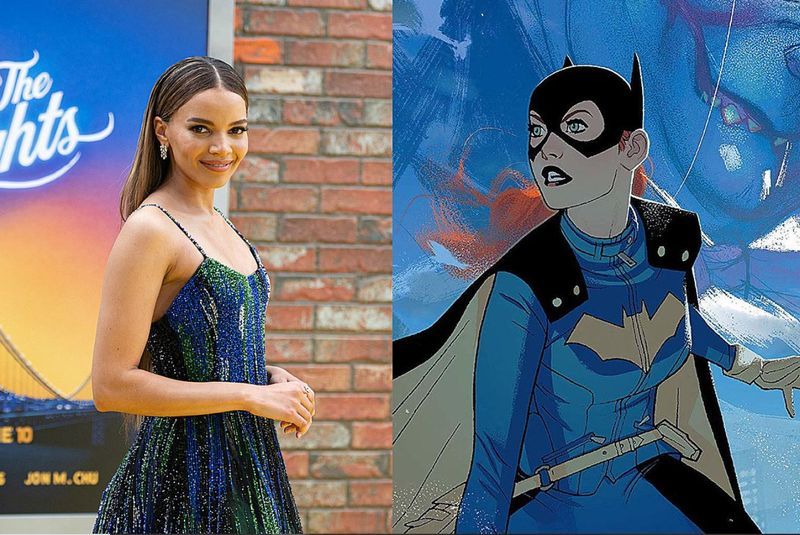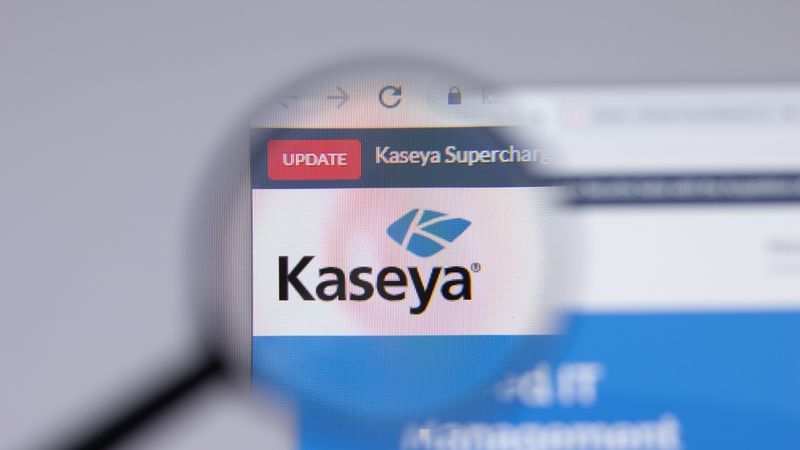Če sumite, da je bilo vaše geslo za Apple ID vdrto, ali če ste preprosto oseba, ki pozabi svoja gesla, boste morda morali ponastaviti geslo.
Če ste izgubili sled svojega gesla, ga lahko enostavno spremenite z uporabo naprave iOS ali spletnega brskalnika računalnika Mac.
V tem članku vam bomo razložili, kako v preprostih korakih ponastavite geslo za Apple ID.
Kako ponastaviti geslo za Apple ID?
Osrednji identifikator za vse vaše izdelke in storitve Apple je vaš Apple ID. Ta ID se morda zdi osnovni, vendar ima pomembno podporo za Applov ekosistem.
Iz nekega razloga se Applove strani za pomoč nanašajo na »račune iCloud«, čeprav so v resnici računi iCloud podmnožica Apple ID-jev. Če pa želite spremeniti geslo Apple Id, je pomembno, da imate svoje staro geslo. Preden preidemo na to, kako spremeniti geslo za Apple ID na različnih napravah, se pogovorimo o tem, kaj mora vsebovati vaše geslo, da bo veljavno.
- Vsaj 8 znakov
- Imejte vsaj eno številko
- Ena velika črka
- Ena mala črka
- Ne uporabljajte gesel, starejših od enega leta.
Ponastavite geslo za Apple ID iz naprave iOS
Če imate napravo iOS, prek katere želite ponastaviti svoj Apple ID, sledite spodnjim korakom.
- V napravi iOS pojdite v aplikacijo »Nastavitve«.
- Na vrhu boste opazili ime svojega računa. Dotaknite se ga.
- Zdaj pojdite na »Geslo in varnost«.
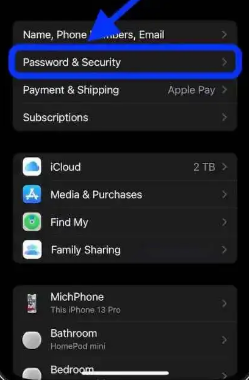
- Nato tapnite »Spremeni geslo.

- Vnesite staro geslo in nato vnesite novo geslo, ki ga želite spremeniti, in ga potrdite.
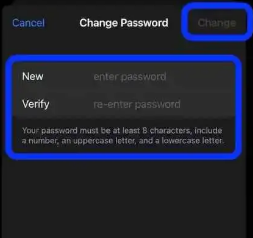
- Kliknite možnost »Spremeni«.
- Uspešno ste spremenili geslo. Ko se vrnete na glavno stran »Nastavitve«, se boste morali prijaviti z novim geslom, preden boste lahko uporabljali katero od razpoložljivih funkcij in orodij.
Ponastavite geslo za Apple ID iz sistema macOS
Če želite ponastaviti geslo za Apple ID v sistemu macOS, sledite spodnjim korakom.
- V levem kotu zaslona tapnite meni Apple.
- Na seznamu možnosti tapnite zavihek »Sistemske nastavitve«.
- Nato kliknite ploščico Apple ID.
- Na naslednji strani kliknite »Geslo in varnost«.
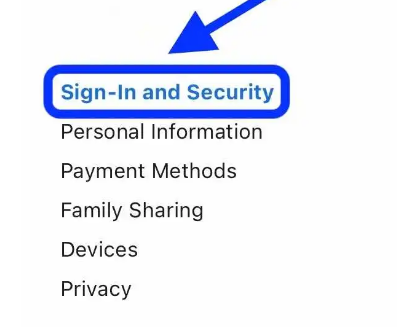
- Zdaj morate klikniti »Geslo«.
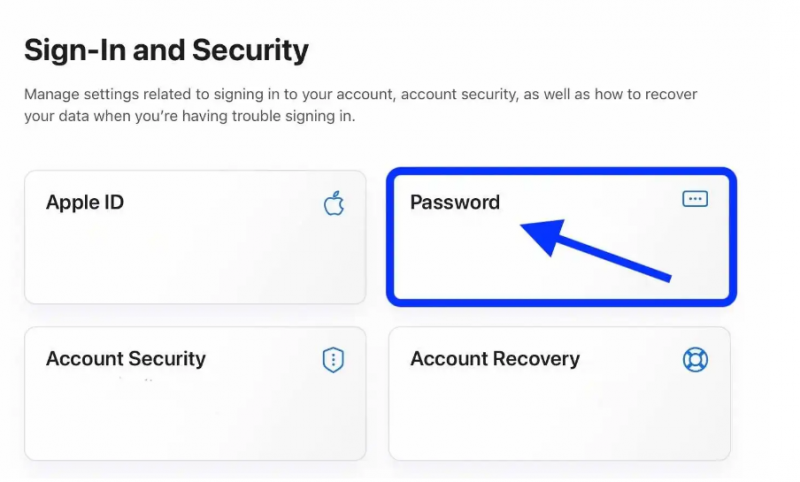
- Tukaj morate najprej vnesti staro geslo, ki ga uporabljate za odklepanje vašega macOS.
- Zdaj vnesite novo geslo in ga potrdite.
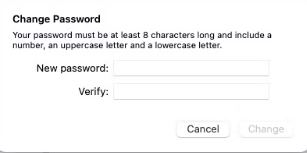
- Na koncu kliknite »Spremeni«. Na ta način ste uspešno spremenili geslo. Morda se boste morali prijaviti z novim geslom, da boste znova začeli uporabljati svoj Apple ID.
Ponastavite geslo za Apple ID prek spletnega brskalnika
Nenazadnje lahko spremenite tudi geslo za Apple Id s spletnim brskalnikom. Če nimate računalnika iOS ali Mac, preprosto odprete spletni brskalnik in začnete izvajati naslednje korake.
- Pojdite na uradno spletno stran Apple ID, tj. appleid.apple.com .
- V zgornji menijski vrstici strani tapnite »Prijava«.
- Prijavite se v svoj Apple račun tako, da vnesete Apple ID in geslo.
- V stranskem meniju tapnite »Prijava in varnost«.
- Zdaj tapnite »Geslo«.
- Najprej morate vnesti staro geslo, nato pa novo geslo in ga potrditi.
- Po spremembi gesla se lahko odjavite iz vseh naprav. S tem se boste morali znova prijaviti v svoj račun na vsaki napravi.
- Na koncu kliknite »Spremeni geslo«.
Kako ponastaviti geslo za Apple ID, če se ne spomnite starega gesla
Lahko pride do primerov, ko ste pozabili svoje staro geslo in se sprašujete, kako ga ponastaviti. Ne skrbite, obstaja pot. Sledite spodnjim korakom, da ponastavite svoje staro geslo za Apple ID, tudi če nimate starega gesla.
- Če želite ponastaviti pozabljeno geslo za Apple ID, kliknite tukaj da pridete do uradne strani za ponastavitev gesla.
- Za začetek vnesite Apple ID.
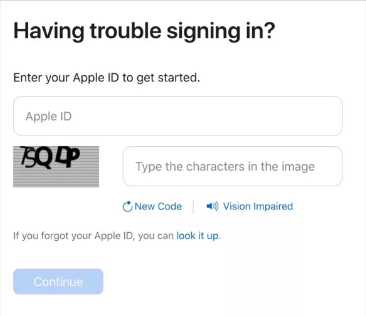
- Vnesite captcha, da dokažete, da ste človek.
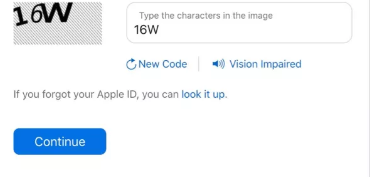
- Dotaknite se »Nadaljuj«.
- Potrdite svojo telefonsko številko in izberite »Nadaljuj«.
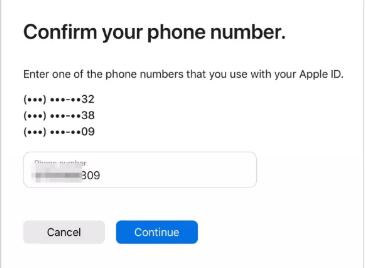
- Za dokončanje postopka sledite navodilom na zaslonu.
- Nastavite novo geslo in ga nekam zapišite, tako da ga boste lahko vedno videli tam, tudi če ga pozabite.
Upam, da boste lahko ponastavili geslo za Apple Id v različnih napravah in tudi če ste pozabili svoje starejše geslo. Postopek je precej preprost in ne zahteva nobenega tehničnega znanja. V primeru kakršnih koli dvomov nam to sporočite v spodnjem oddelku za komentarje.